解除ThinkPad E431笔记本被禁用U盘启动功能的bios设置
来源:U大侠 时间:2019-09-10
解决方法:
1、启动ThinkPad e431笔记本电脑,待出现开机画面后按F1键进入到bios设置界面,通过键盘上的左右方向键将光标移至“security”菜单,再使用上下方向键将光标移至“secure boot”选项,如下图所示:
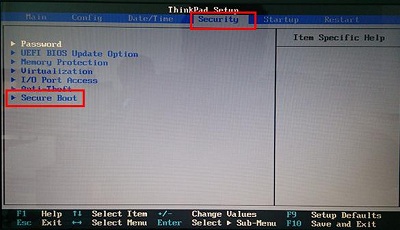
2、进入到secure boot后,使用上下方向键将光标移至“secure boot”并回车确认,然后在弹出的窗口中使用上下方向键,将光标移至“disable”选项,按回车键执行,如下图所示:
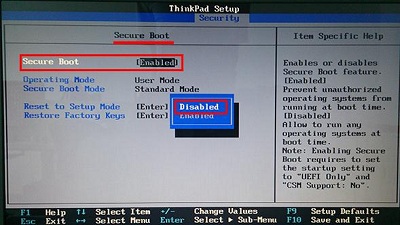
3、执行完上一步后,我们可以看到secure boot后方括号内由原先的enabled已经变更为disabled,如下图所示:
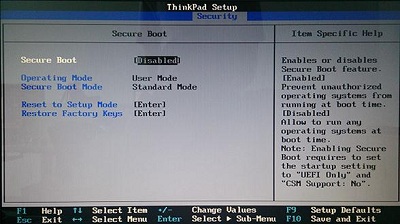
4、接下来,我们使用左右方向键将光标移至“startup”菜单,再使用上下方向键将光标移至“UEFI/Legacy Boot”选项,按回车键执行,在弹出的窗口中使用上下方向键将光标移至“both”选项,按回车键确认即可,如下图所示:
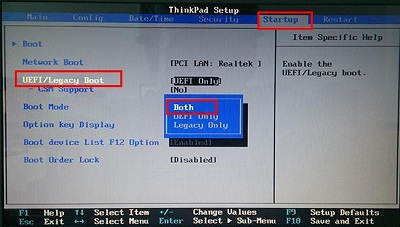
5、然后,再使用上下方向键将光标移至“UEFI/Legacy Boot Priority”选项,按回车键执行,在弹出的窗口中使用上下方向键将光标移至“legacy first”选项,按回车键执行,如下图所示:
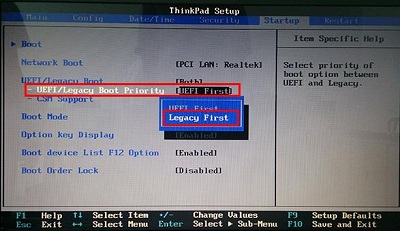
6、完成上面的操作后,我们会发现UEFI/Legacy Boot Priority后方括号中原先的uefi first变更为legacy first,如下图所示:
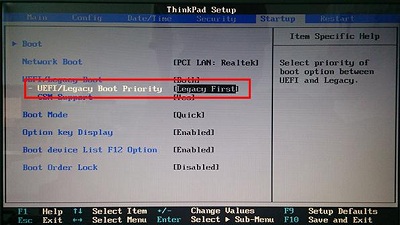
更多精彩内容,请关注U大侠官网或者关注U大侠官方微信公众号(搜索“U大侠”,或者扫描下方二维码即可)。

U大侠微信公众号
有装系统问题的小伙伴们也可以加入U大侠官方Q群(778773039),众多电脑大神将为大家一一解答。
-

用户使用Win10升级助手发现无法运行应该怎么办?
2020-05-29
-

电脑当中的.accelerate是什么文件夹?是否可以删除?
2020-05-29
-

Win7系统中LSP损坏的详细修复方法
2020-05-29
-

如何让电脑删除文件时可以直接彻底进行删除?
2020-05-28
-

Win10系统中PIN码添加、修改以及删除的操作步骤是什么?
2020-05-28
-

Win10系统通过执行CMD命令卸载密钥激活码的具体方法是什么?
2020-05-28
-

Win10系统关机时提示“内存不能为read”应该如何解决?
2020-05-27
-

Win10蓝屏并提示终止代码video_scheduler_internel_error怎么办?
2020-05-27
-

Win10系统开机提示Winload.efi丢失的蓝屏问题怎么解决?
2020-05-27













共0条
以上留言仅代表用户个人观点,不代表U大侠立场
立即评论